
Upprätta anslutning genom att välja en trådlös router
Du kan söka efter trådlösa routrar (eller åtkomstpunkter) som är tillgängliga för anslutning och välja en på enhetens skärm. Om det gäller nätverksnyckeln anger du en WEP-nyckel eller TKIP. Innan du väljer en trådlös router kontrollerar och skriver du ned nödvändig inställningsinformation, däribland SSID och nätverksnyckel (Kontrollera SSID och nätverksnyckel).
 |
SäkerhetsinställningarOm den trådlösa anslutningen är inställd genom att en trådlös router har valts är WEP-autentiseringsmetoden inställd på <Öppet system> eller också är WPA/WPA2-krypteringsmetoden inställd på <Auto> (AES-CCMP eller TKIP). Om du vill välja <Delad nyckel> för WEP-autentisering eller <AES-CCMP> för WPA/WPA2-kryptering, måste du upprätta anslutningen med den manuella inmatningsmetoden (Upprätta anslutning genom att ange detaljerade inställningar).
|
1
Tryck på <Meny> på skärmen <Hem>.
2
Tryck på <Nätverksinställningar>.
Om inloggningsskärmen visas anger du korrekt ID och PIN-kod med sifferknapparna och sedan trycker du på  . Logga in på enheten
. Logga in på enheten
 . Logga in på enheten
. Logga in på enheten3
Tryck på <Inställningar för trådlöst nätverk>.
Om meddelandet <Vill du aktivera trådlöst LAN?> visas trycker du på <Ja>.
4
Läs meddelandet som visas och tryck på <OK>.
5
Tryck på <SSID-inställningar>.
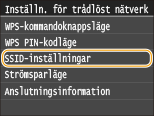
6
Tryck på <Välj åtkomstpunkt>.
Enheten börjar söka efter tillgängliga trådlösa routrar.
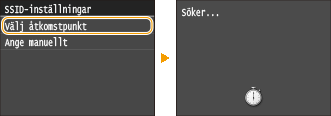

Om <Kan inte hitta åtkomstpunkten.> visas
7
Välj en trådlös nätverksrouter.
Tryck på routern vars SSID matchar det som du har skrivit ned.
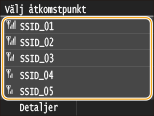

Visa detaljer i säkerhetsinställningar
Välj en trådlös router och tryck på <Detaljer> och välj trådlös LAN-router. Om du vill gå tillbaka till ursprungsskärmen trycker du på <Avsluta> två gånger och sedan på  .
.
 .
.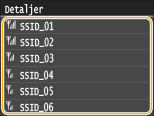
Om den trådlösa routern inte finns
Kontrollera att enheten är rätt installerad och klar att anslutas till nätverket. Installations-/inställningsproblem
8
Ange den nätverksnyckel som du har antecknat.
Ange nätverksnyckeln med sifferknapparna och tryck på <Använd>.
Skriva text
Skriva text
|
|
WEP
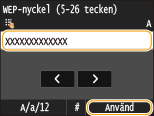 |
|
WPA-PSK eller WPA2-PSK
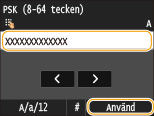 |
|
|
|
|
|
|
|
|
|
9
Tryck på <Ja>.
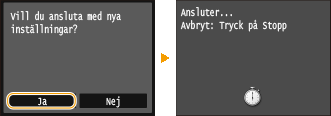

Om ett felmeddelande visas under installationen
Tryck på <Avsluta>, kontrollera om nätverksnyckeln är rätt och gå tillbaka till steg 5.
10
Kontrollera att Wi-Fi-indikatorn blinkar på kontrollpanelen.
Wi-Fi-indikatorn blinkar när en trådlös router har hittats.
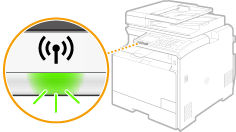
När inställningen är klar visas nedanstående skärm och Wi-Fi-indikatorn tänds cirka två sekunder senare.

Vänta ungefär två minuter tills enhetens IP-adressinställningar är klara.

Signalstyrka
Om det finns mer än en trådlös router för anslutning, ansluts enheten till den enhet som har den starkaste signalen. Signalstyrkan mäts med RSSI (Received Signal Strength Indication).
 |
Minska strömförbrukningenDu kan ställa in så att enheten går till <Strömsparläge> baserat på signaler som avges från den trådlösa routern. Strömsparläge
Om enhetens IP-adress har ändratsI en DHCP-miljö kan enhetens IP-adress ändras automatiskt. Om detta händer är anslutningen upprättad så länge som enheten och datorn hör till samma delnät.
|